Capítulo 11 Ciudadano
Introducción
Para iniciar sesión en la página del ciudadano, como primer medida debe seleccionar la opción Acepta política de privacidad y TRATAMIENTO DE DATOS PERONALES
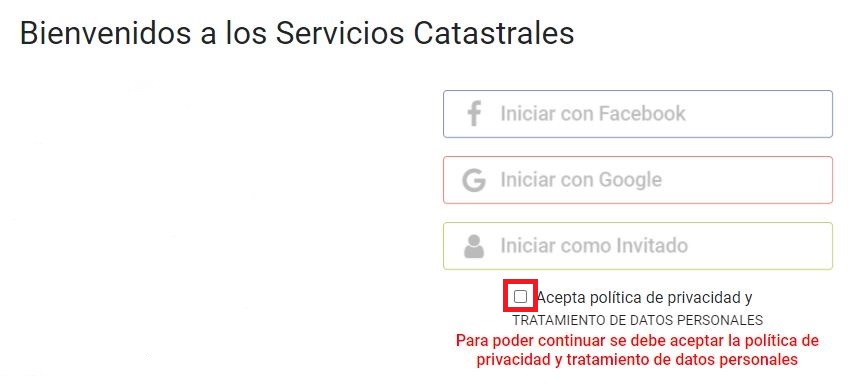
Luego escoger cualquiera de las siguientes opciones:
- Iniciar con Google
- Iniciar como Invitado
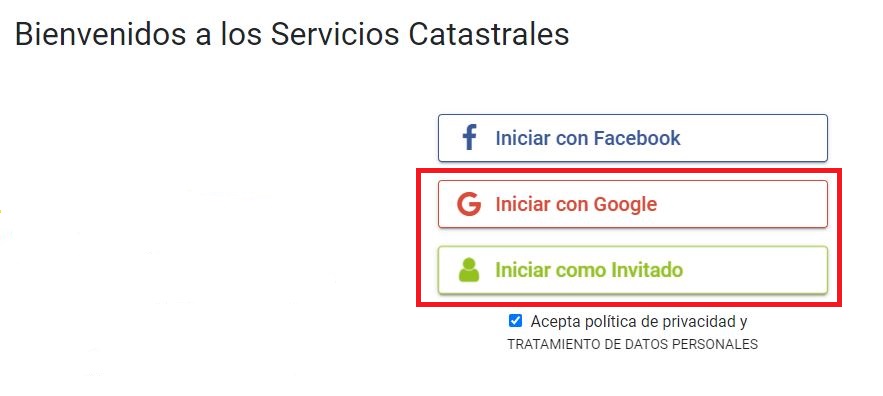
Iniciar Sesión
Sesión con Google
Para iniciar sesión con Google , debe dar clic sobre el botón Iniciar con Google
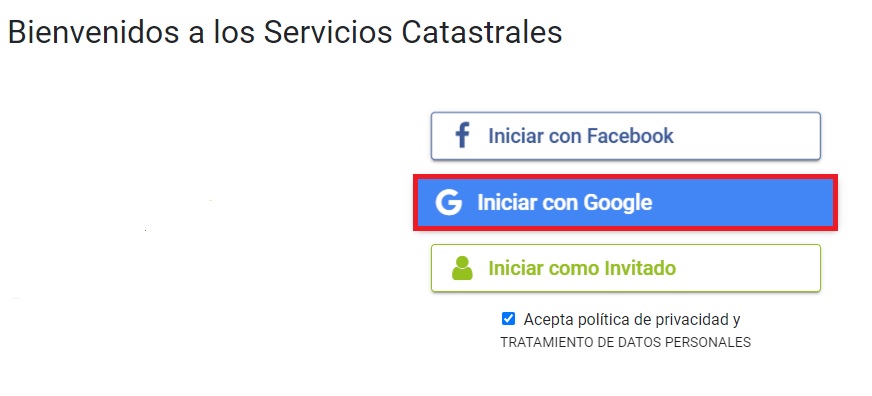
Luego, ingrese el correo electrónico con el cual va ha iniciar sesión
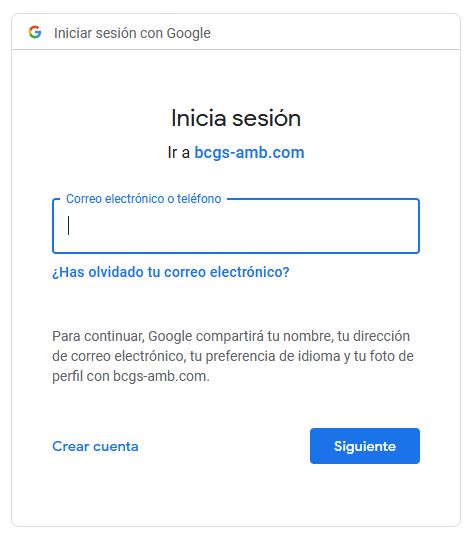
Una vez ingrese el correo, clic sobre el botón siguiente
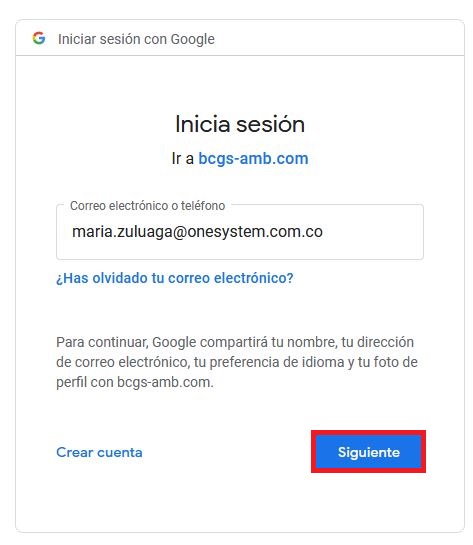
Finalmente, Ingrese la contraseña y dar clic sobre el botón siguiente
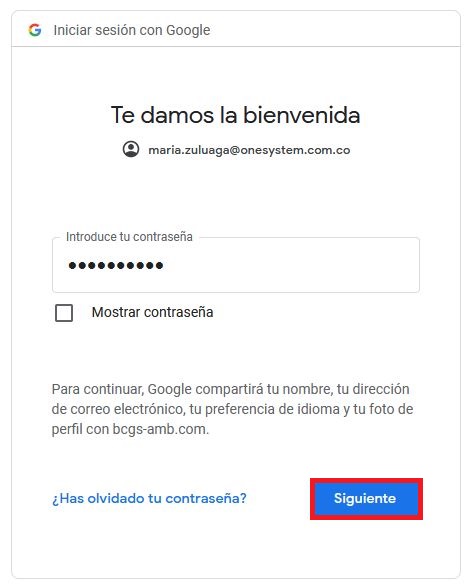
El sistema automáticamente abre la siguiente pantalla
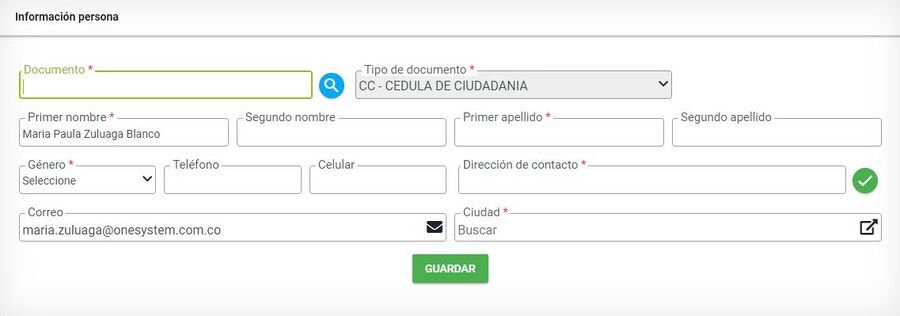
Nueva Persona
Se debe de ingresar el número de documento y después hacer clic en el botón Verificar documento.
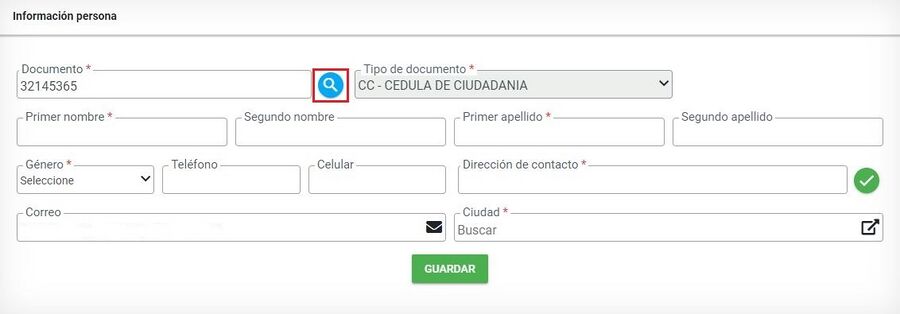
Si la persona no existe el sistema habilita todos los campos para su registro. Diligencia los campos nombrados a continuación, recuerde que los que tienen * son obligatorios:
- Tipo de documento
- Primer Nombre
- Segundo Nombre
- Primer Apellido
- Segundo Apellido
- Género
- Teléfono
- Celular
- Dirección de contacto
- Correo
- Ciudad
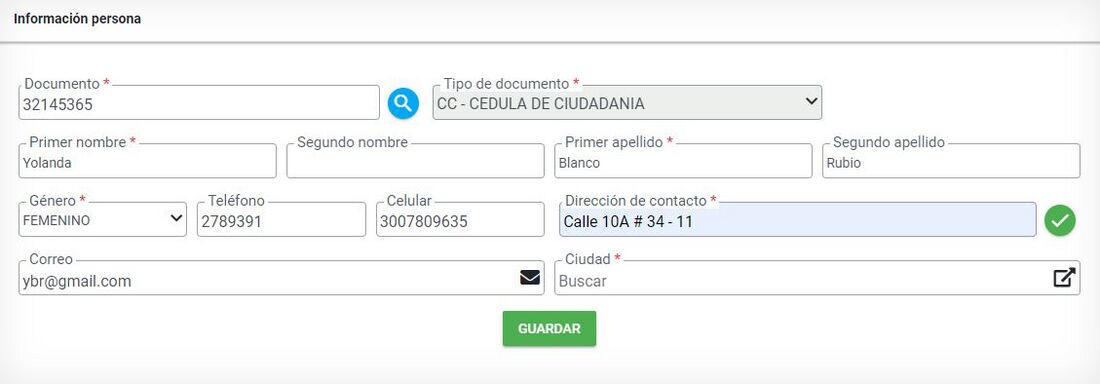
Para seleccionar ciudad debe dar clic sobre el botón señalado en la siguiente imagen
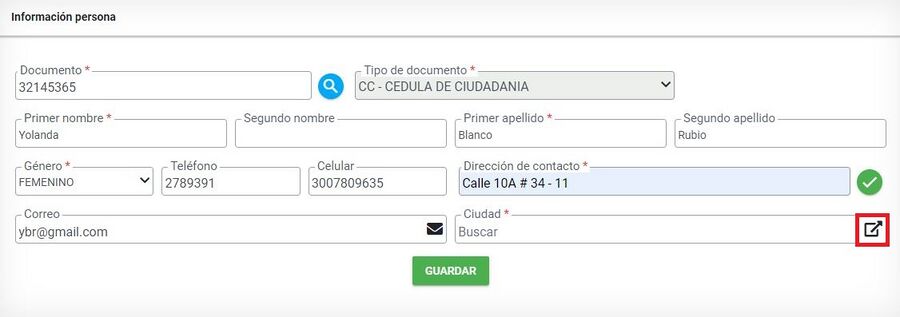
A continuación, el sistema muestra el listado de ciudades que están disponibles para este sector. Seleccione alguna, dando clic sobre el nombre de la ciudad
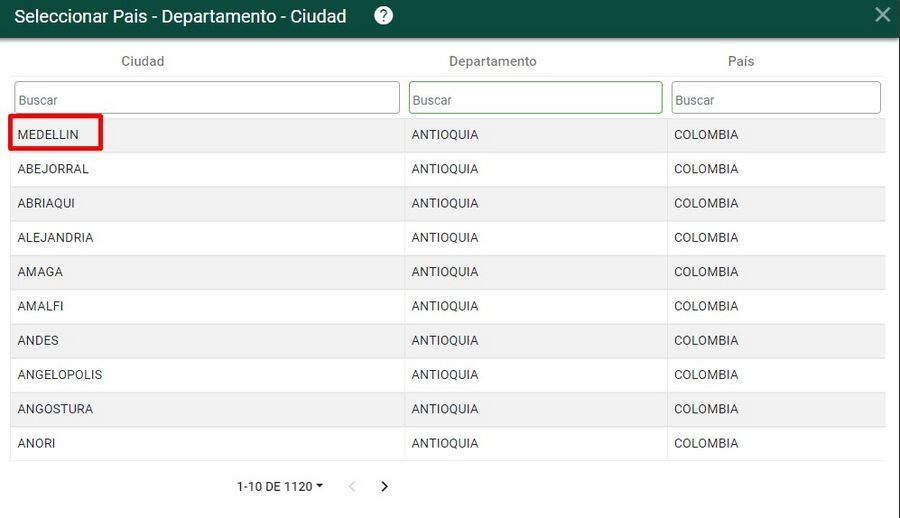
A continuación, el sistema trae el dato al campo Ciudad
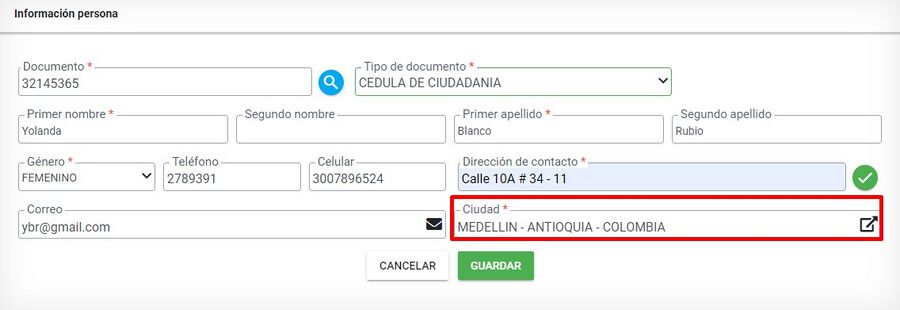
Una vez se diligencie la información de la nueva persona, cuando se ingrese el campo Dirección de contacto, para normalizar la dirección, puede seleccionar el botón Normalizar dirección
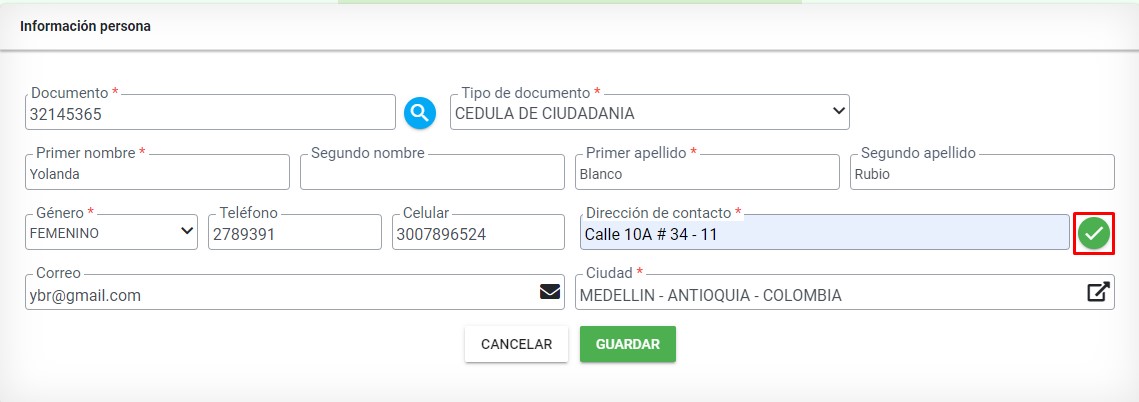
El sistema arroja el siguiente mensaje, clic sobre el botón aceptar para continuar
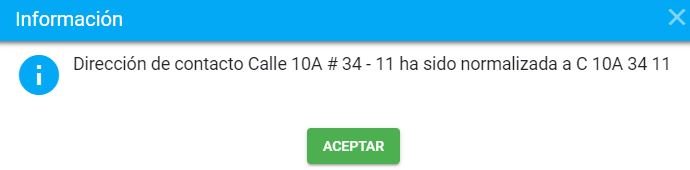
Al seleccionar el botón Guardar el sistema realiza el proceso de guardar los datos de la persona.
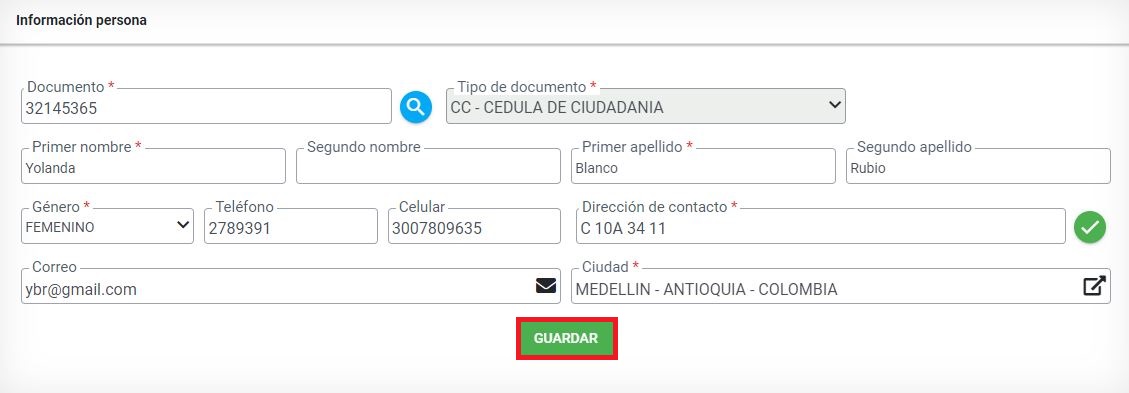
El sistema muestra un mensaje de validación del registro a realizar.

El sistema muestra un mensaje de confirmación del registro realizado.
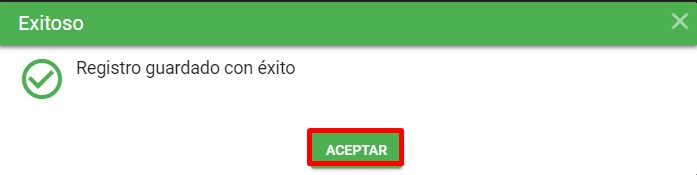
Inicio de sesión de usuario
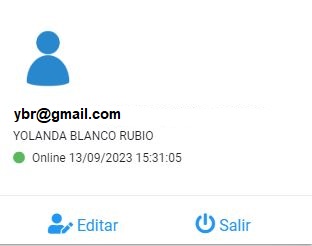
Persona existente
Se debe de ingresar el número de documento y después hacer clic en el botón Verificar documento.
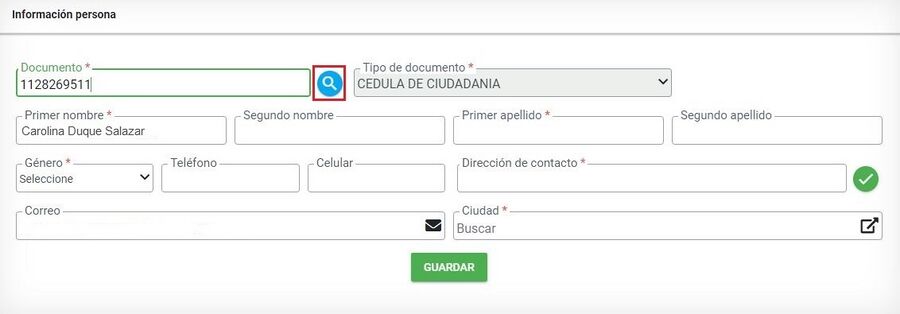
Si la persona existe el sistema trae todos los datos de la persona:
- Tipo de documento
- Primer Nombre
- Segundo Nombre
- Primer Apellido
- Segundo Apellido
- Género
- Teléfono
- Celular
- Dirección de contacto
- Correo
- Ciudad
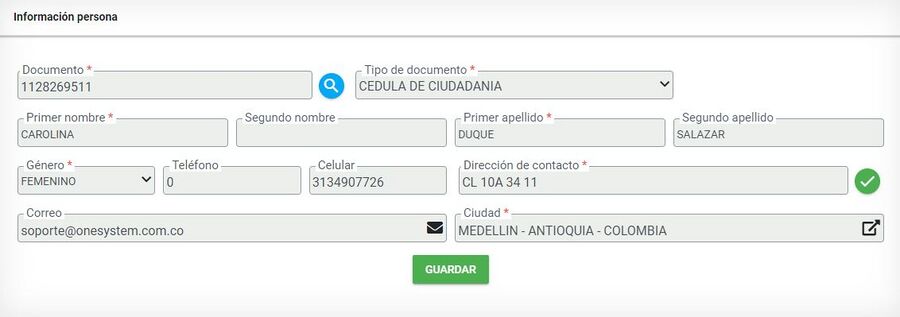
Clic sobre el botón guardar
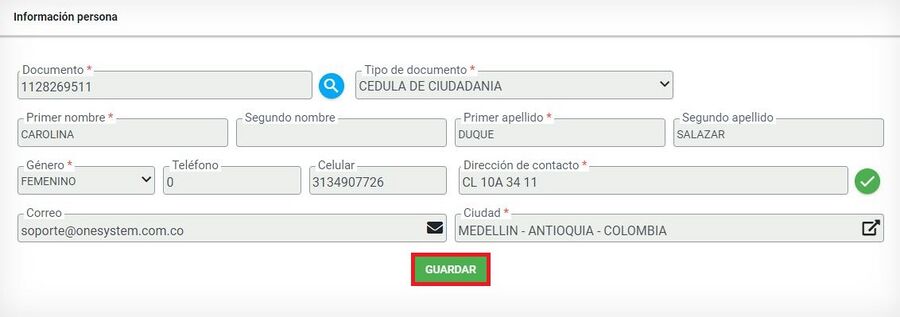
El sistema muestra un mensaje de validación del registro a realizar.

El sistema muestra un mensaje de confirmación del registro realizado.
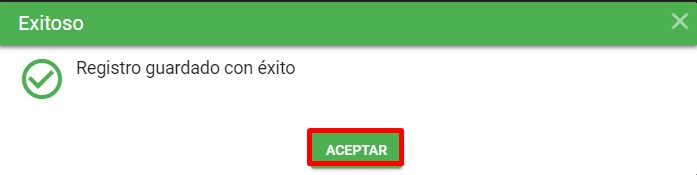
Inicio de sesión de usuario
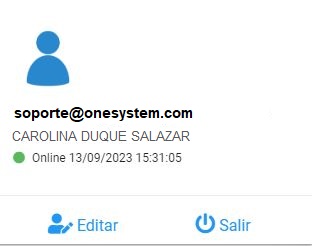
Sesión como invitado
Para iniciar sesión como invitado , debe dar clic sobre el botón Iniciar como Invitado
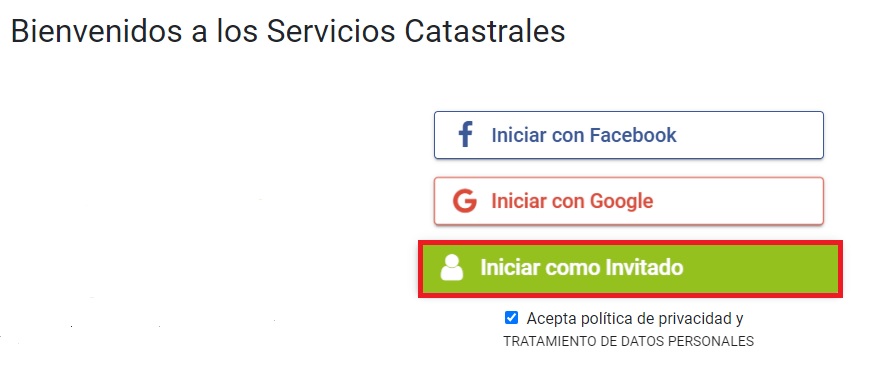
El sistema Automáticamente ingresa a BCGS sin necesidad de ingresar un usuario

Ciudadanía
Consultar predio
Por medio de esta funcionalidad se permite realizar consulta de diferentes predios tales como: predios normales, predios reglamentados, predios mejoras y unidades prediales.
Para ingresar a esta funcionalidad se debe seleccionar el ítem de menú Ciudadanía > Consultar Predio.
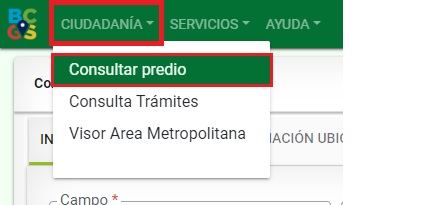
Para la búsqueda de un predio existen 2 opciones:
1. Información General
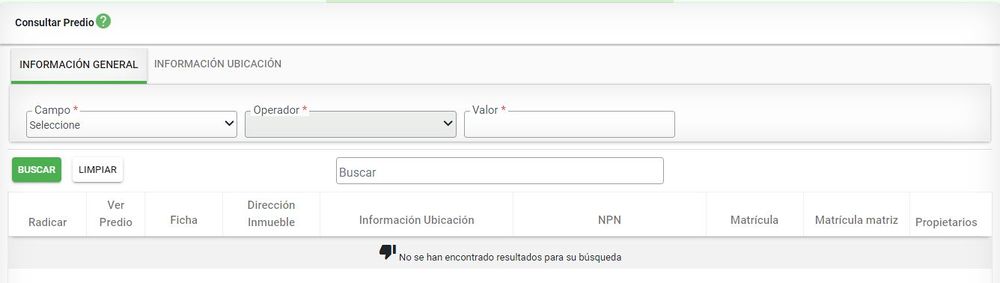
Por medio de este grupo de información se puede realizar la consulta a través de los siguientes campos:
- Código Homologado
- Círculo - Matrícula
- Dirección del predio
- Número de Ficha
- N° predial anterior 20 dígitos
- N° Predial nacional NPN 30 dígitos
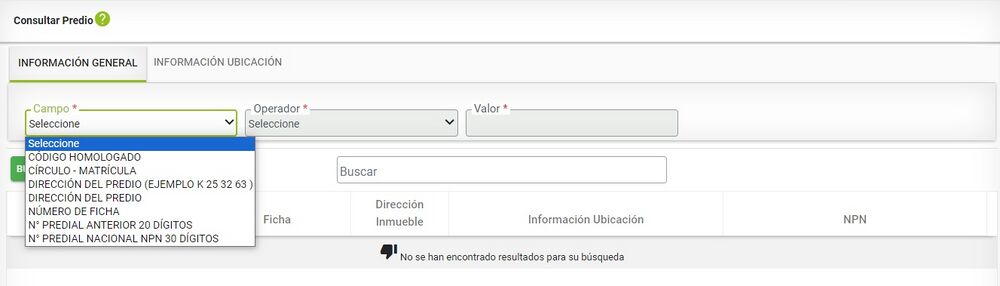
Cuando se selecciona uno de los atributos mencionados, en el campo OPERADOR se carga por defecto el valor IGUAL A
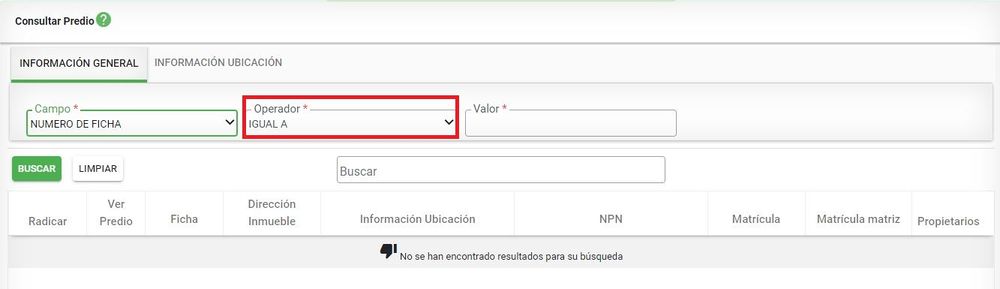
Registrar la información con la cual se desea realizar la búsqueda y posteriormente seleccionar el botón Buscar.
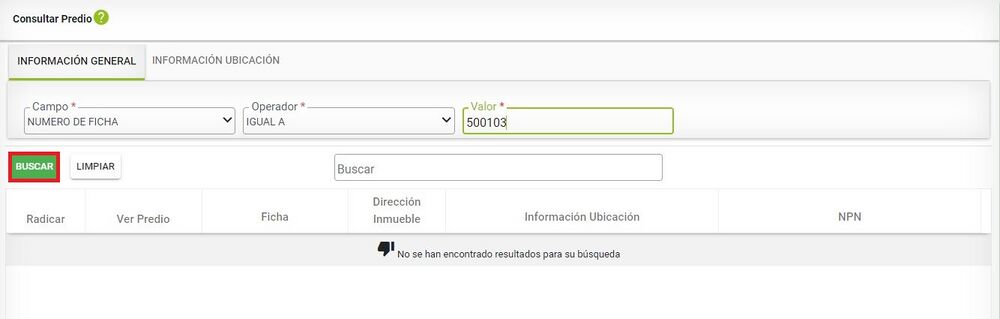
Si el número de ficha esta asociada a un predio existente, aparece la información general del predio:
- Numero de ficha
- Dirección del inmueble
- Información ubicación
- NPN
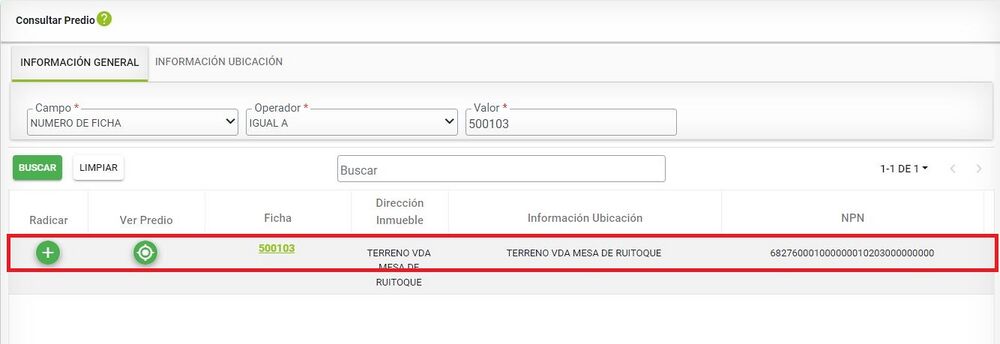
Si el número de ficha esta asociada a un predio que no existente, el sistema arroja un mensaje
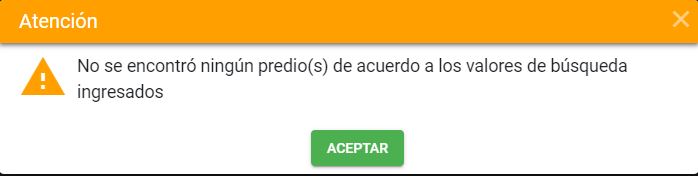
2. Información Ubicación
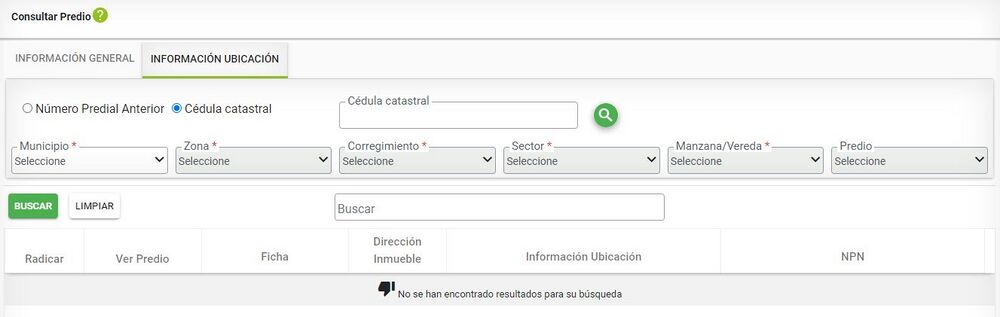
La consulta por ubicación se puede realizar de dos maneras:
- La primera opción es ingresando el número de la cédula catastral hasta los 19 o 28 caracteres, por medio del campo Cédula Catastral
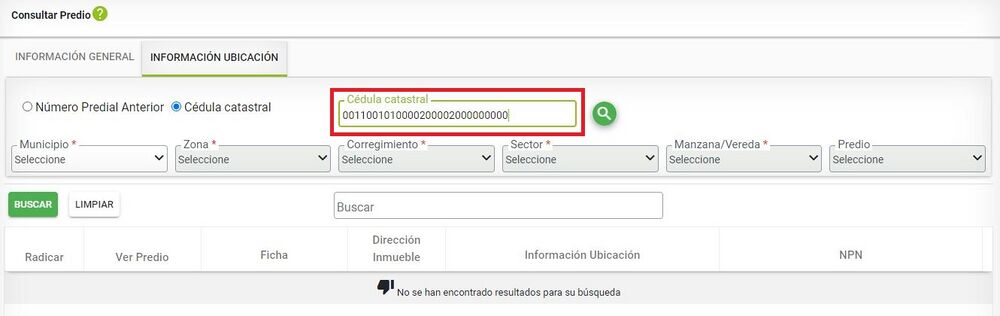
Luego clic sobre el botón buscar
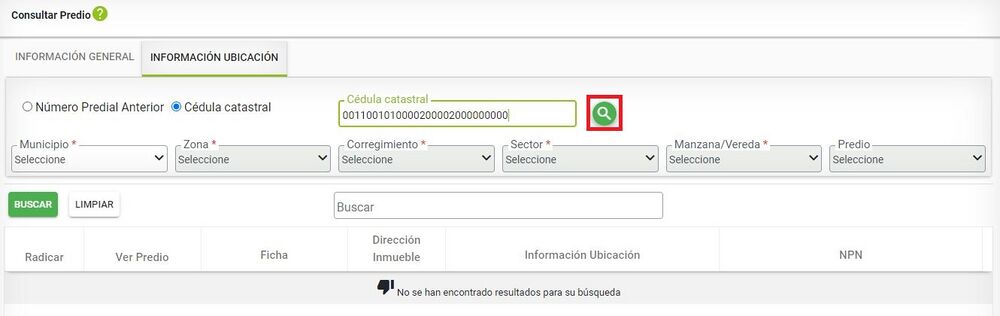
Se muestra la información principal del predio
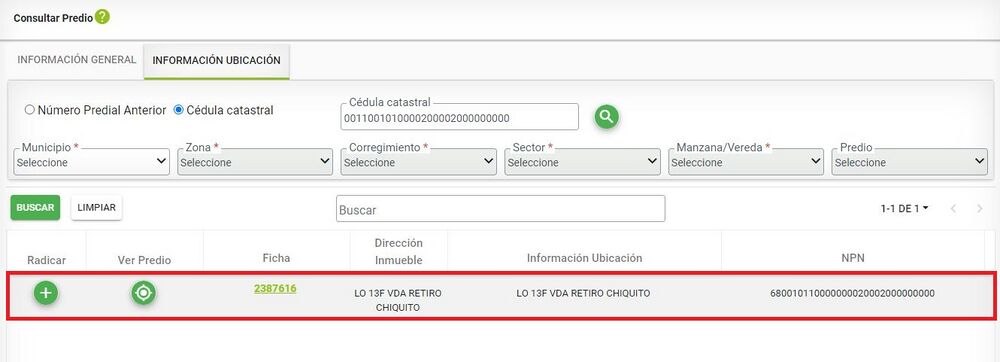
Si no se tienen los 19 o 28 caracteres el sistema muestra el mensaje
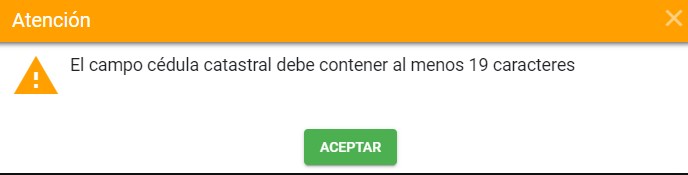
- La segunda opción, consiste en seleccionar cada campo que conforma la cédula catastral como Sector, Corregimiento, Barrio, Vereda y Predio de la siguiente manera:
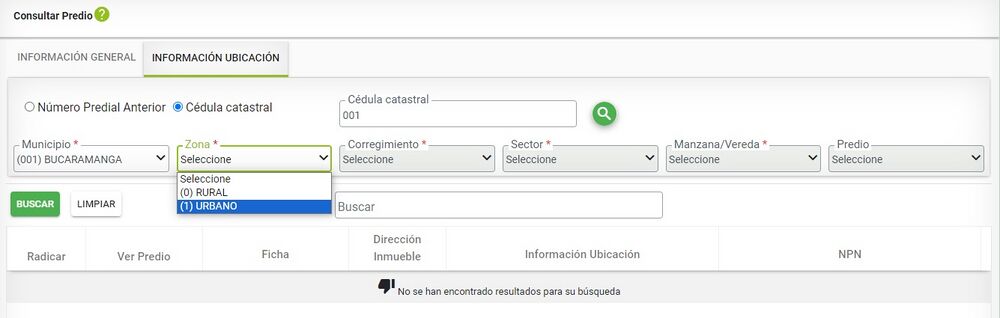
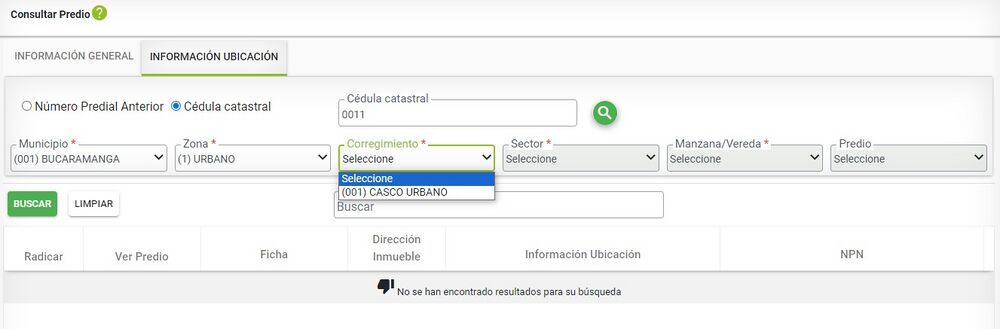
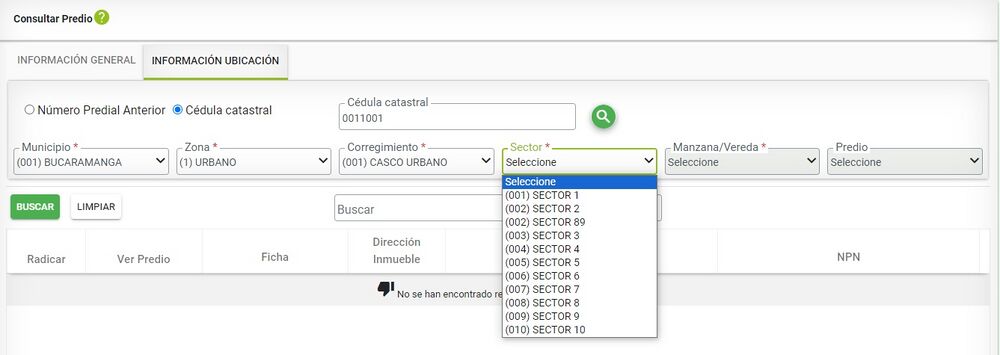
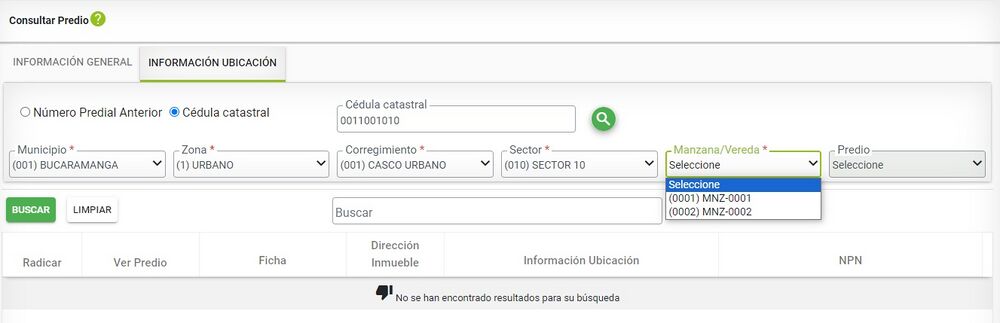
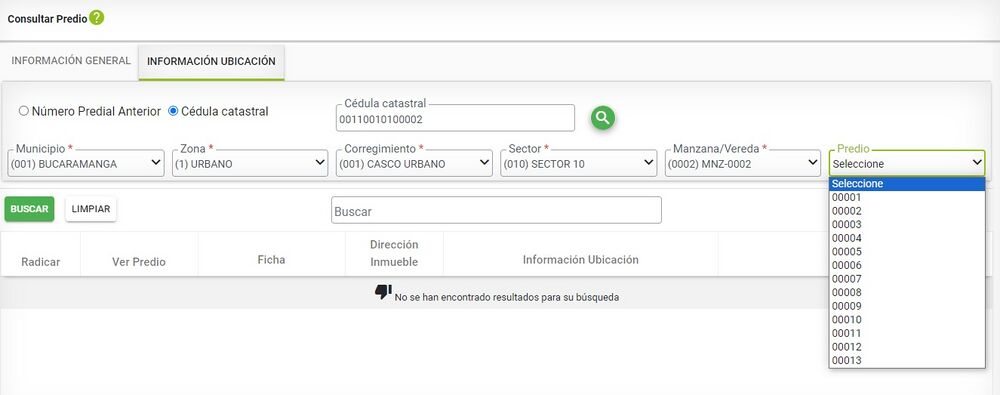
Finalmente la cédula catastral se completa y debe dar clic sobre el botón buscar
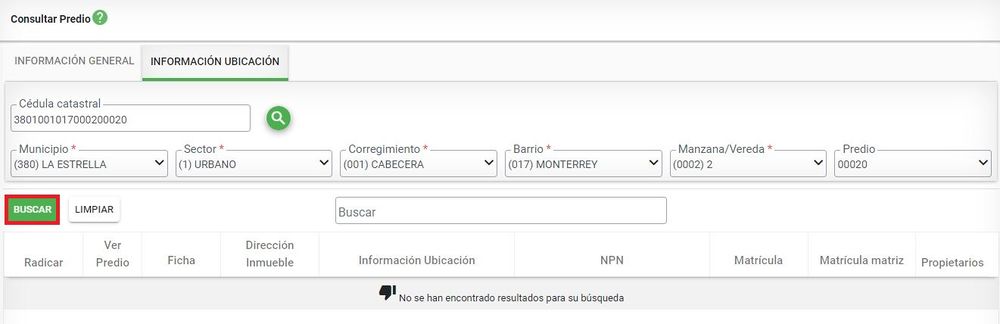
Al realizar la consulta el sistema muestra los datos encontrados.
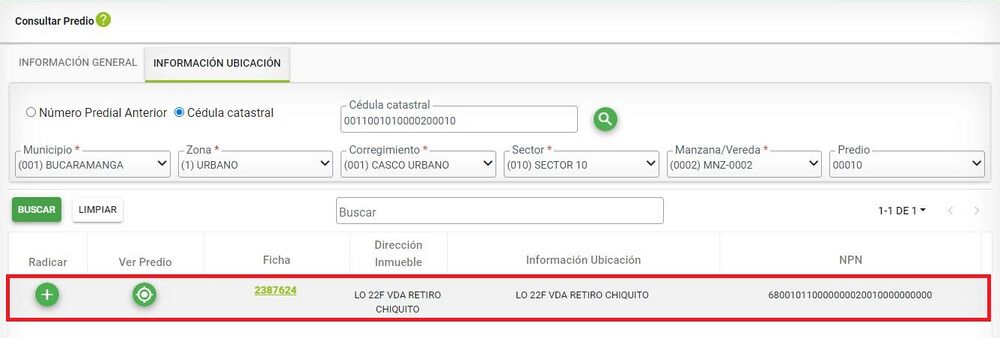
Consulta Trámites
Por medio de esta funcionalidad se permite realizar consulta de diferentes tipos de trámites.
Para ingresar a esta funcionalidad se debe seleccionar el ítem de menú Ciudadanía > Consultar Trámites.
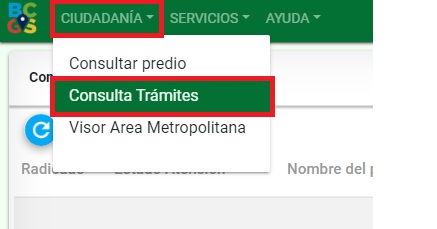
Luego, debe dar clic sobre el botón filtrar
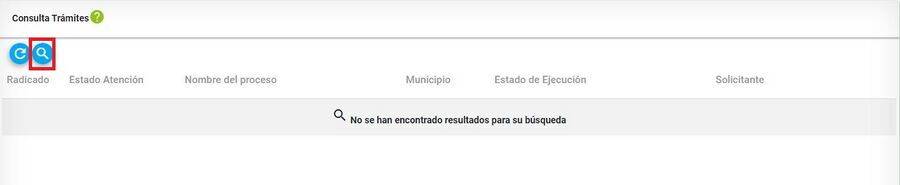
Debe seleccionar, el campo para filtrar por Radicado o Solicitante

Una vez se ingresa el radicado o solicitante, el sistema automáticamente completa el campo operador, pero el usuario puede seleccionar la opciones que desee:
- Contiene
- Empieza con
- Igual a
- No contiene
- Termina con
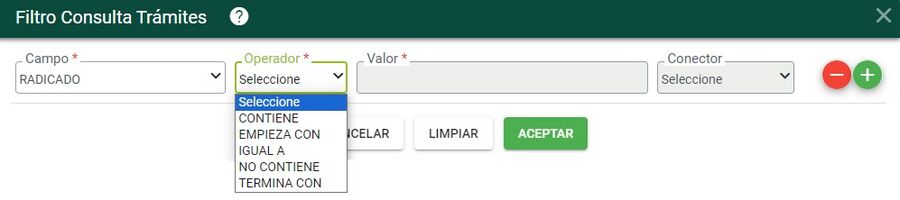
Por ultimo, se ingresa la información en el campo valor

Para continuar, clic sobre el botón aceptar

El sistema trae todos los datos relacionados con la búsqueda
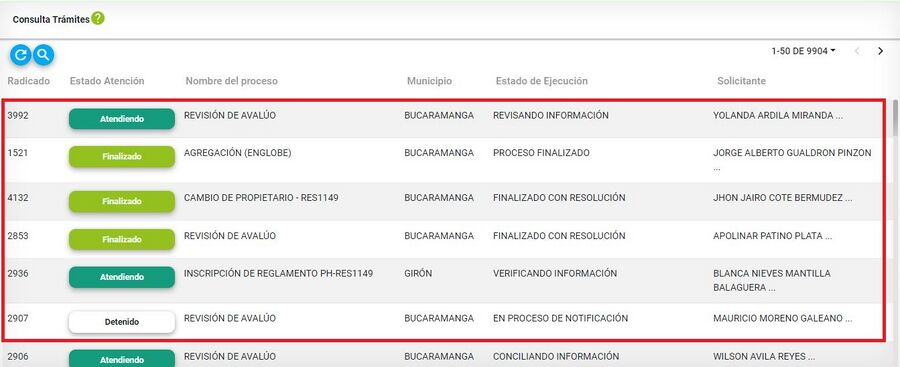
Detalle del trámite
Con esta opcion se visualiza la información general del trámite, las actividades por las que ha pasado el trámite, entre otros.
Para ingresar, debe dar clic sobre el botón Detalle trámite
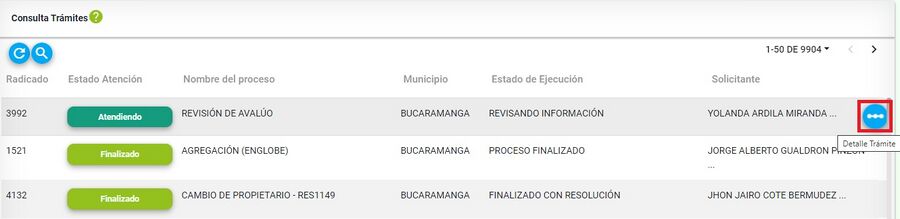
Datos abiertos Catástro
El sistema Automáticamente ingresa a BCGS sin necesidad de ingresar un usuario

Visor geográfico
El sistema Automáticamente ingresa a BCGS sin necesidad de ingresar un usuario

Servicios
Listado de servicios Web
El sistema Automáticamente ingresa a BCGS sin necesidad de ingresar un usuario

Listado histórico servicios Web
El sistema Automáticamente ingresa a BCGS sin necesidad de ingresar un usuario

Validación de certificados
El sistema Automáticamente ingresa a BCGS sin necesidad de ingresar un usuario
